今天小编带来了Google浏览器设置后台同步行为方法,想知道怎么做的小伙伴来看看接下来的这篇文章吧,相信一定会帮到你们的。
Google浏览器怎么设置后台同步行为?Google浏览器设置后台同步行为方法
1、首先点击“Google”;
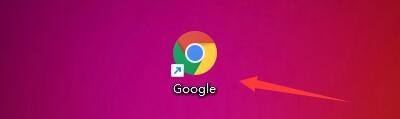
2、然后在“Google”窗口中,点击“菜单”;
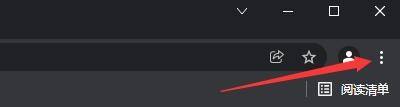
3、在弹出下拉栏中,点击“设置”;

4、接着在“设置”窗口中,点击“安全和隐私设置”;

5、在弹出窗口中,点击“网站设置”;

6、在“网站设置”窗口中,点击“后台同步”;

7、最后,根据使用选中同步行为,如:选中“最近关闭的网站可以完成数据接收发操作”。
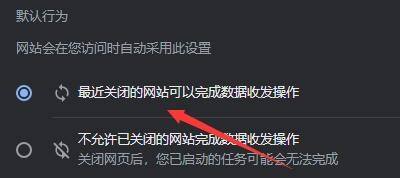
希望此教程能帮到大家!更多教程请关注软件之家!


Bandizip怎么设置字体颜色?Bandizip设置字体颜色教程
2024-01-24 / 35.2M

畅玩云游戏软件官方版v1.0.2_中文安卓app手机软件下载
2024-01-24 / 94.2M

2024-01-24 / 23.2M

天天云游app手机版v1.0.1_中文安卓app手机软件下载
2024-01-24 / 59.0M

2024-01-24 / 3.9M

luckstore云电脑v4.3.35.2_中文安卓app手机软件下载
2024-01-24 / 55.1M
